Durante muitos anos, designers gráficos, fotógrafos e pintores usaram o Photoshop, um sofisticado programa de edição gráfica e de fotos. Ele também pode ser usado para preparar materiais de design para impressão, como por exemplo, cartões de visita, folhetos e brochuras. Permitindo que você adicione sangria no Photoshop, marcas de corte, e outras marcas necessárias para imprimir diretamente o seu layout.
Se tratam de marcas importantes que servem para orientar a impressora quais são os pontos de corte dos seus documentos, evitando assim, aquelas margens brancas desagradáveis que podem ficar à vista em um projeto impresso. Também serve para levar em conta os desvios de acabamento, fazendo com que o seu produto ganhe uma aparência polida; sem as margens adequadas, as imagens e o texto podem parecer cortados ou inacabados.
Se você estiver com dificuldades para adicionar sangria Photoshop e outras marcas de impressão, como as de corte, leia este artigo. No final deste artigo, você saberá quais são as marcas de impressão no Photoshop, além de ter explorado mais formas de realizar o processo, usando um editor de PDF, por exemplo, que vai facilitar a sua vida. Então, vamos mergulhar no assunto e aprender como adicionar sangria no Photoshop.

Neste artigo
Parte 1. Compreendendo o que são marcas de corte e sangria no Photoshop
Antes de saber como adicionar marcas de sangramento e corte no Photoshop, você precisa entender o significado dessas marcas de impressão essenciais. Descubra aqui porque você deveria usar sangria no Photoshop para criar designs maravilhosos.
Marcas de corte
As marcas de corte ou marcas para aparar as linhas de impressão em cada página do material, nos quatro cantos e serve como um guia. É onde a folha deve ser cortada depois da impressão para obter o tamanho desejado. Ele também oferece um ponto de referência para alinhas várias páginas de um documento.
Cada trabalho de impressão que precisa ser cortado em um determinado tamanho, independentemente de o documento incluir sangria ou não, é necessário que ele tenha marcas de corte. Elas também são particularmente úteis quando os seus designs para impressão necessitam de áreas de sangria, onde o design ultrapassa a borda do papel. Continue lendo para aprender sobre sangramento no Photoshop e como isso afeta a impressão.
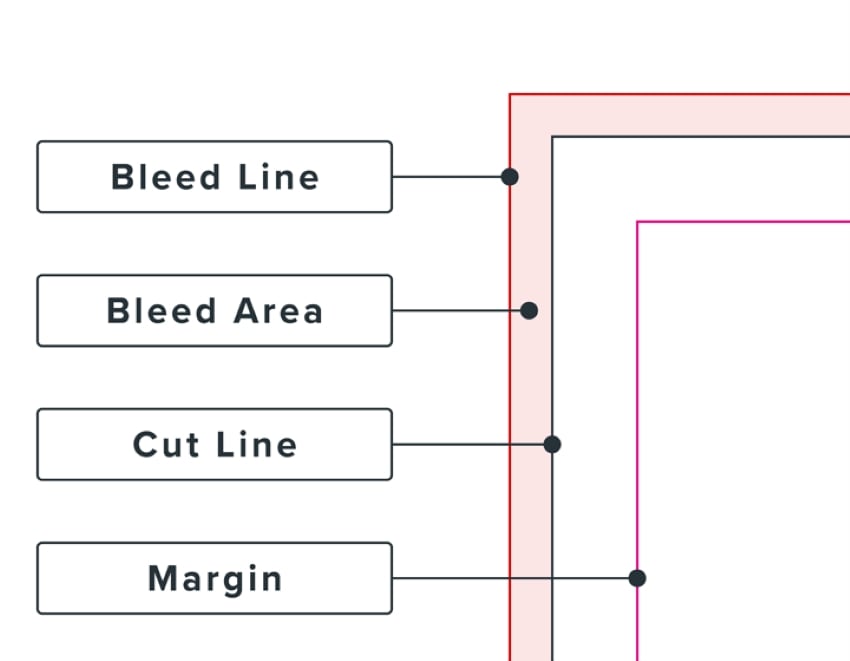
Sangria no Photoshop
Os gráficos, cor e outros aspectos do design no seu layout pode ocasionalmente precisar ultrapassar as bordas da página. Sangria no Photoshop se refere a estender os recursos do design em alguns milímetros extras além, passando as marcas de corte, para garantir um acabamento perfeito durante o corte.
As impressoras comerciais não são capazes de imprimir até a borda do papel. Por isso que as gráficas usam folhas de papel maiores para imprimir diferentes arquivos, antes de tentar reduzi-los.
Portanto, é necessário imprimir um pouco acima da borda de cada lado e adicionar a sangria no Photoshop, caso contrário, será difícil cortar perfeitamente a borda do seu desenho. Fazendo isso, o padrão de impressão será correto respeitando as bordas.
Um layout de arquivo do Photoshop sem sangria terá uma borda branca em volta das margens. É também um risco cortar elementos do design. Os layouts de arquivos com sangria garantem que o designa tenha uma área de borda extra, dando a você mais flexibilidade quando vai imprimir e cortar.
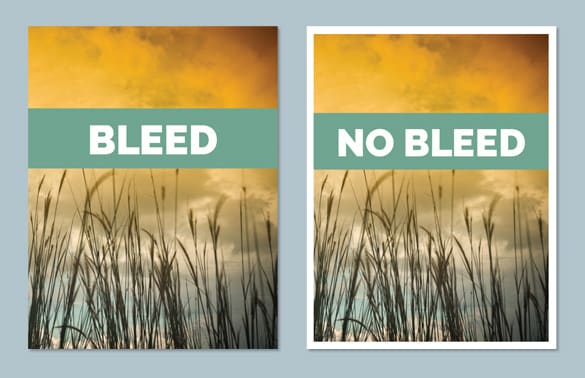
Com este aprendizado, você pode ajustar os seus designs para incorporar sangria o suficiente no Photoshop. Certifique-se de manter os elementos vitais dentro da zona segura para evitar que eles sejam danificados durante o corte. Aqui estão algumas ilustrações para mostrar como você pode alterar seus designs para incluir sangramento e obter os efeitos necessários.
- Aumentar o fundo: Você pode estender o fundo para aumentar a margem para sangria. Verifique se a área de sangria é uma extensão contínua da impressão final. Caso contrário, depois de cortar, qualquer movimento de impressão será visto.
- Estender elementos: Para encontrar a área de sangria, tente estender as imagens do seu design além da borda do papel. Não é suficiente somente adicionar sangria no Photoshop; verifique de novo que os elementos não estejam tocando o lado.
- Aumentar o tamanho da imagem: Uma outra opção para adicionar sangria no seu design é ampliar as suas fotos para alcançar as bordas do papel.
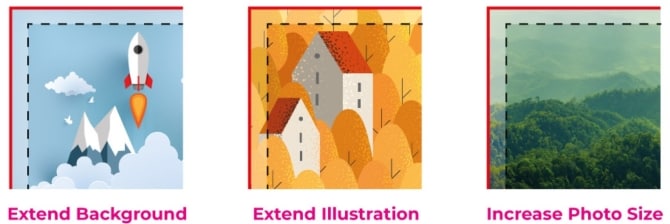
Parte 2. Como adicionar sangria e marca de corte ou ajuste no Photoshop?
Compreendendo melhor as marcas de corte e áreas de sangria no Photoshop, vamos seguir. Neste sessão, nós vamos lhe ensinar como adicionar sangria e marcas de corte no design do Photoshop para garantir uma impressão profissional.
Com criar sangria no Photoshop
Embora você use o Photoshop, principalmente para editar fotos, há uma solução alternativa a ele, que você usar para criar documentos com sangria. Siga estes passos:
Passo 1
Inicie o Adobe Photoshop no seu computador. Então, vá para Arquivo > Novo no alto do lado esquerdo no menu.
Passo 2
Escolha polegadas como a sua unidade de medida e CMYK como o seu Modo de cor na caixa de diálogo Nova. A Resolução da impressora deveria ser de 300 ppi.
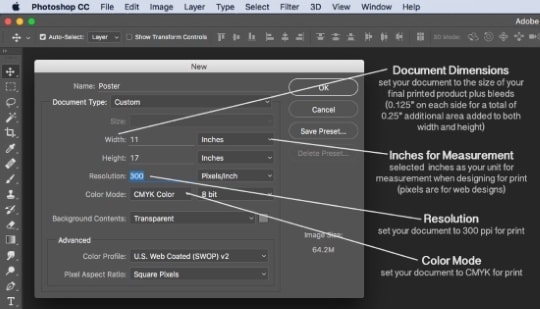
Passo 3
Clique em OK depois da ação necessária na caixa de diálogo do Novo documento.
Passo 4
Vá para Ver > Réguas no topo do painel de navegação para marcar as bordas dos seus documentos usando guias.
Passo 5
Clique na linha da régua e arraste em direção à borda do documento. Faça isso em cada lado do seu papel.
Passo 6
Vá para Imagem > Tamanho da tela para ajustar o tamanho do documento.
Passo 7
Na caixa de diálogo Tamanho da tela marque Relativo para adicionar espaço extra em volta da página. Faça Largura e Peso 0,25 abaixo da seleção Novo tamanho para adicionar sangria no Photoshop. Clique no menu suspenso e selecione Polegadas para mudar a medida de unidade.
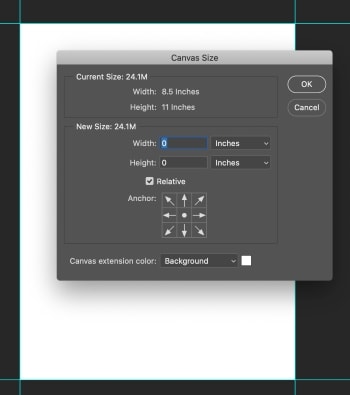
Passo 8
Clique em OK, e a página deve agora ter um adicional de 0,125 polegadas em todos os lados.
Como adicionar marca de corte no Photoshop
Se você quer adicionar marca de corte no seu arquivo Photoshop, aqui estão os passos para fazer isso manualmente, desde que o Photoshop não tem um recurso embutido para realizar o processo.
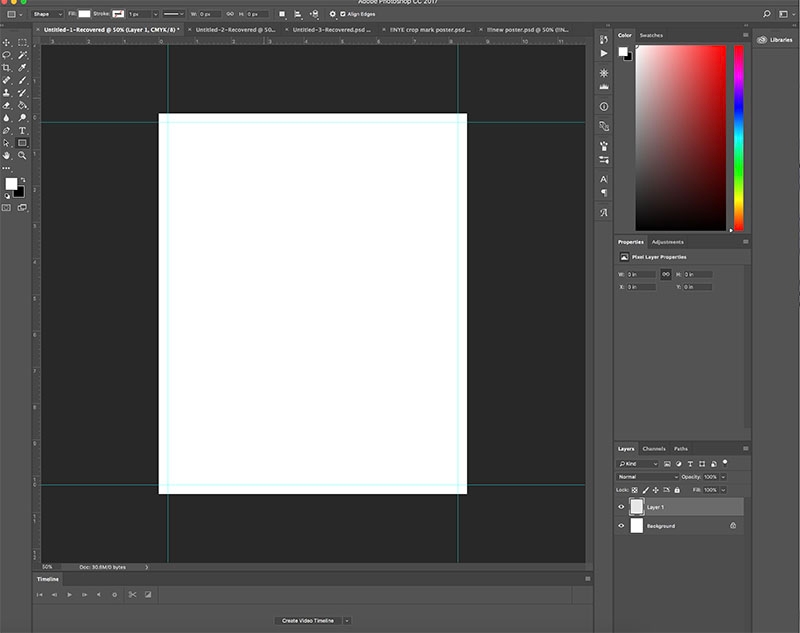
Passo 1
Adicione uma nova camada no seu documento.
Passo 2
Clique no símbolo de Marquise da ferramenta, e então, selecione ferramenta Letreiro de linha única no lado esquerdo do menu.
Passo 3
Próximo passo, escolha uma diretriz. Então, clique em Editar no alto do painel de navegação, e selecione Stroke. Repita esta ação em todos os documentos.
Passo 4
Clique no símbolo ferramenta Marquise e então, selecione ferramenta Letreiro retangular no painel de navegação do lado esquerdo.
Passo 5
Escolha a área desejada, e então clique em Deletar para apagar, deixando apenas pequenas marcas de corte nos cantos.
Parte 3. Wondershare PDFelement - Editor versátil para adicionar marcas de sangria em PDF
O Photoshop é um poderoso programa de edição de imagem, mas ele não pode trabalhar com documentos PDF. Além disso, adicionar sangria no Photoshop pode ser uma tarefa que vai consumir um tempo considerável, porque o processo deve ser feito manualmente. As marcas de impressão podem não ser tão precisas quanto as que um editor de PDF é capaz de fazer.
Justamente por este motivo é que você precisa de um editor de PDF, que seja capaz de deixar o seu layout pronto para imprimir, bastando só enviar para gráfica. Um programa que tenha sido projetado especificamente para trabalhar com documentos PDF, e que ofereça recursos otimizados para esta finalidade, incluindo ferramentas rápidas para adicionar marcas de sangria e corte.
O Wondershare PDFelement é um editor de PDF que faz com que encontrar ferramentas para adicionar marcas de sangria e corte nos seus arquivos seja uma tarefa fácil Ele vai ajudar que o seu trabalho seja mais eficiente e eficaz.
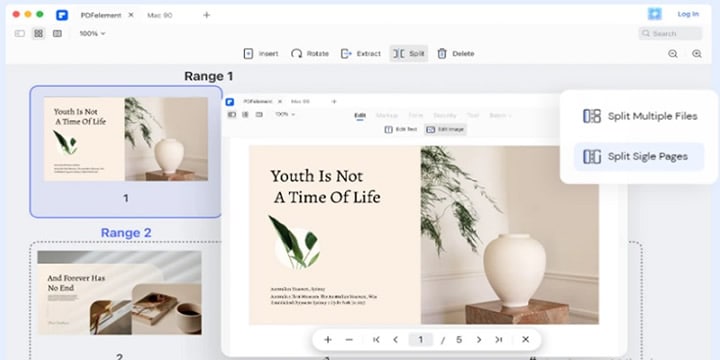
Seguindo este guia, você pode ter certeza de que os arquivos terão a melhor aparência uma vez impresso e que vão criar materiais que realmente se destacam. Aprenda aqui como preparar o layout dos seus arquivos para impressão comercial.
Passo 1
Faça o download do Wondershare PDFelement no seu dispositivo e inicie-o.
Passo 2
Clique em Abrir PDF embaixo no painel esquerdo, para importar o seu documento.
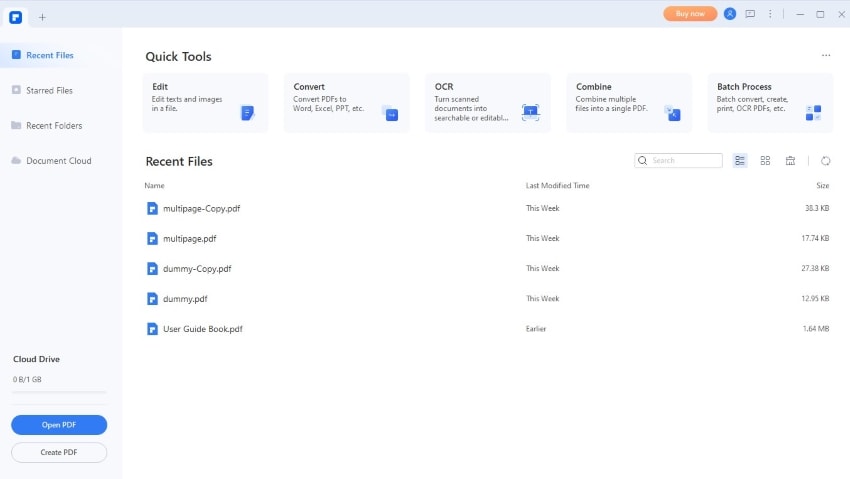
Passo 3
Clique em Página no alto do menu de navegação. Em seguida, em Mais no menu suspenso, selecione Caixas de páginas.
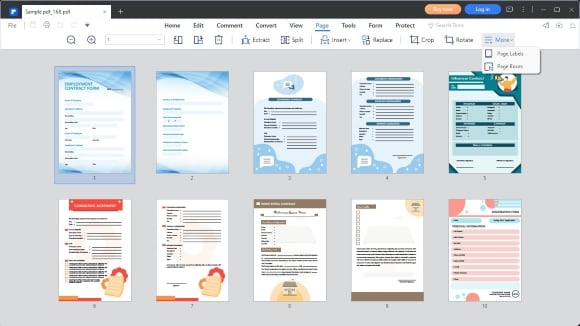
Passo 4
No menu suspenso Aplicar para na caixa de diálogo Caixas de página você pode selecionar Caixa de corte, Caixa de sangria, Caixa de ajuste, ou Caixa de arte. Selecione Caixa de sangria para adicionar sangria no seu arquivo.
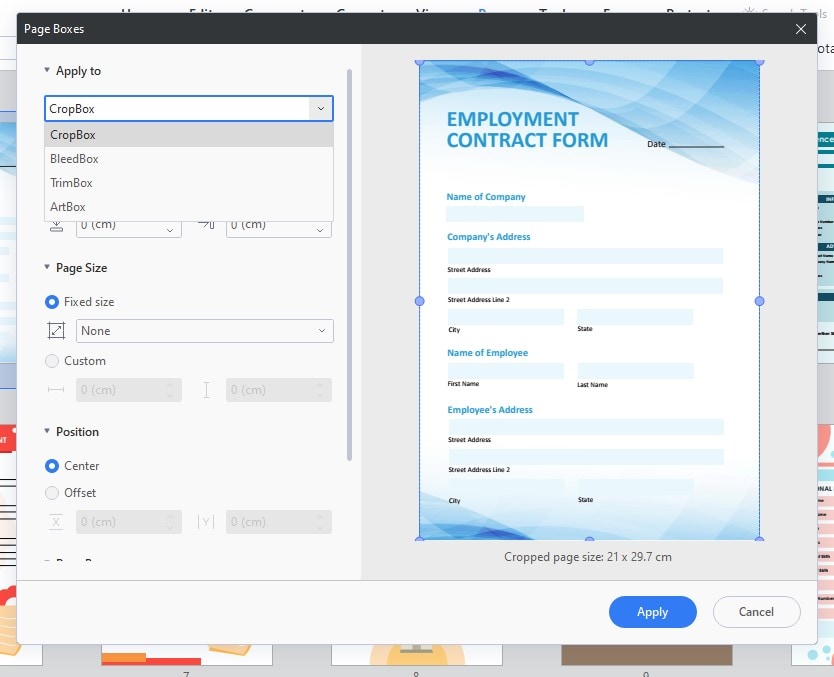
Passo 5
Depois de todas as mudanças necessárias, clique em Aplicar.
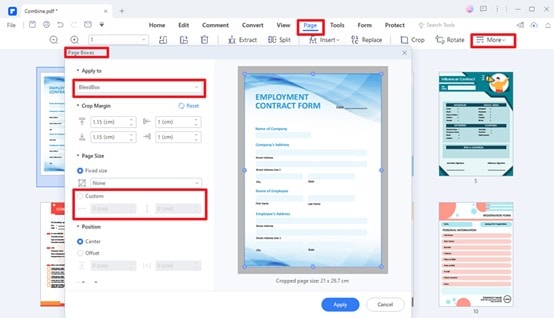
Parte 4. Razões para usar o Wondershare PDFelement na hora de adicionar sangria nos arquivos
Aqui, você vai encontrar mais sobre como os principais recursos do PDFelement podem lhe ajudar a criar um documento pronto para imprimir, facilmente e rapidamente. Desde a conversão de arquivos até a adição de marcas de sangria e corte, o PDFelement oferece uma grande variedade de recursos e benefícios que tornam a preparação dos seus documentos para impressão o mais tranquila possível.
- Interface simples para usuário: O PDFelement possui uma interface simples e com desenho direto. O que lhe ajuda a adicionar sangria e marcas de corte no seu documento em poucos segundos.
- Plataforma independente: Este editor de PDF pode ser usado em qualquer dispositivo, computador (Windows e macOS) e um smartphone (Android e iOS). O que significa que você ainda pode criar documento em qualquer lugar, em qualquer hora, pronto para imprimir.

- Amplos recursos: O PDFelement pode adicionar texto ou imagens no seu PDF. Você também pode converter formatos de arquivos como PNG e JPG de um PDF sem perder a qualidade. Ele também permite que você adicione uma senha em cada um dos seus arquivos para evitar acessos indesejados quando você os compartilhar.
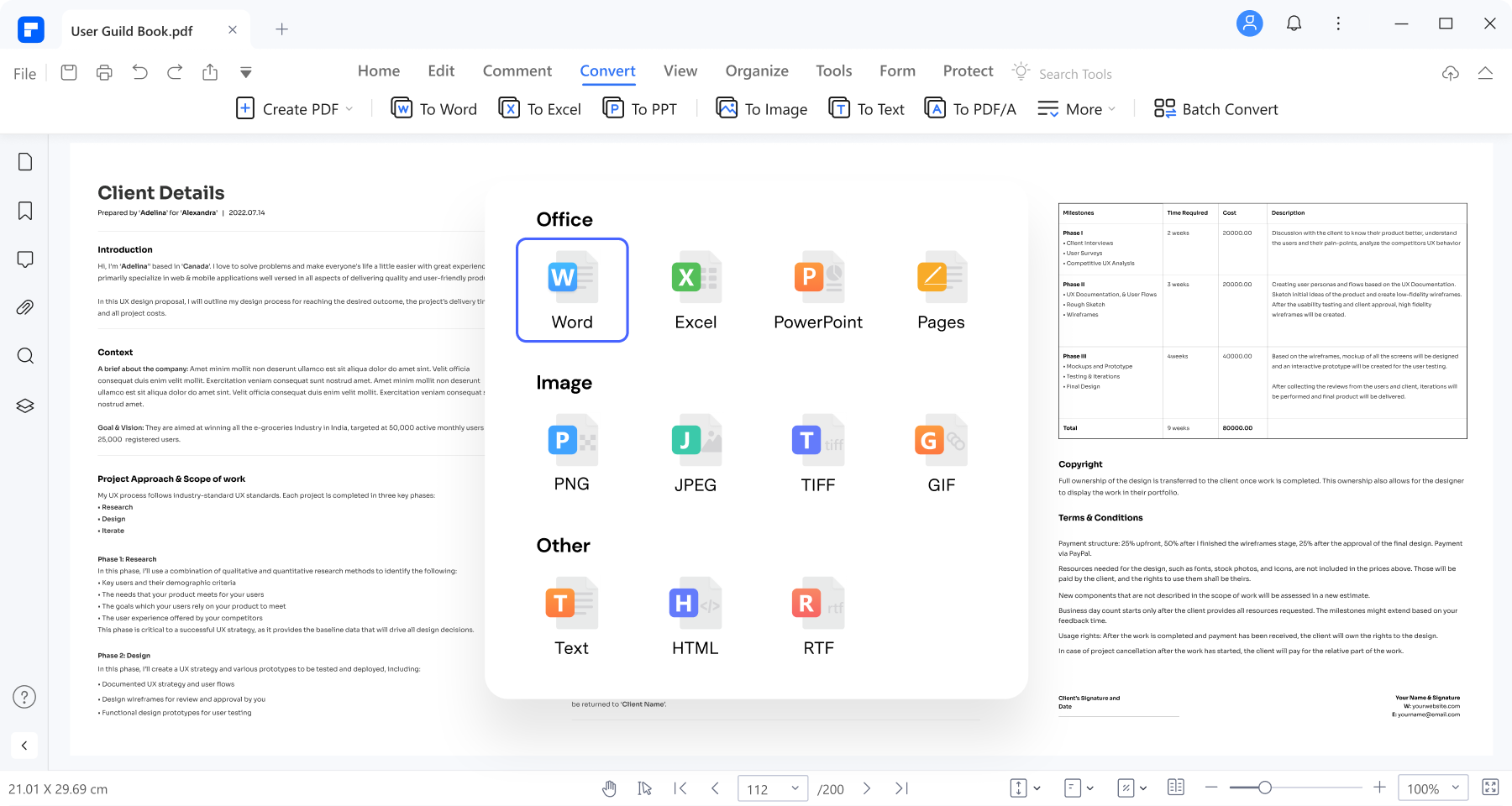
Os benefícios dos editores de PDF como o PDFlement
Os editores de PDF como PDFelement e Adobe Photoshop são ferramentas poderosas para edição de arquivos. Porém, se você quiser adicionar sangri e criar marcas de corte, o PDFelement se sobressai em comparação ao Adobe Photoshop.
Primeiro, porque o PDFelement possui recursos integrados para adicionar marcas de sangria e de corte. O Adobe Photoshop foi projetado principalmente para edição de imagens, portanto, embora você possa usá-lo para adicionar sangria, não é um processo simples.
Além disso, editores de arquivos como o PDFelement podem editar PDF, e aplicar marcas de sangria e de corte de um modo mais simples e natural. Por outro lado, o Adobe Photoshop é essencialmente um programa de edição de fotos, portanto, para iniciantes, a sua interface de usuário pode ser complicada. Com o PDFelement, você pode agilizar o processo, economizar tempo e garantir que os seus projetos serão impressos com a melhor qualidade.
Conclusão
Adicionar sangria aos arquivos é essencial para os projetos de design que devem ser impresso, pois vai garantir que o produto impresso tenha aparência profissional e coesa. Embora seja possível adicionar sangria no Photoshop, o procedimento pode ser demorado. Se você é iniciante usando este programa, pode ser uma experiência muito desgastante.
Portanto, você deve considerar o uso de um editor de PDF, que ofereça uma maneira fácil e eficiente de adicionar sangria aos seus projetos de design para impressão. O PDFelement possui uma interface intuitiva, e um conjunto robusto de recursos, a um preço acessível, o que faz com que seja uma ferramenta indispensável para agilizar o seu fluxo de trabalho. Considere esta ferramenta maravilhosa se estiver procurando uma solução para adicionar sangria aos seus projetos de impressão sem ter que fazer isso de modo manual.

 Avaliação G2: 4,5/5|
Avaliação G2: 4,5/5|  100% Seguro
100% Seguro





